Utilisé par des millions d’utilisateurs, le système Android est désormais la vedette des systèmes d’exploitations mobiles. Cela est dû au fait qu’il offre le plus grand nombre d’options de personnalisation aux utilisateurs. Toutefois, il peut arriver que le système rencontre des bugs, notamment des erreurs de Google Play Store lorsque vous téléchargez des applications dessus. Dans ce tutoriel nous allons voir comment corriger l’erreur 910 qui est l’une des erreurs les plus fréquentes sur la plateforme.
Quelles sont les raisons du code d’erreur 910?
Le code d’erreur 910 s’affiche parfois lorsque vous essayez d’installer ou de mettre à jour une application sur Google Play Store. Cette erreur peut être causée par de nombreuses raisons. Il peut s’agir d’un fichier de destination inaccessible, de données ou des fichiers cache corrompues, ou encore d’un compte Google défectueux. Quelle qu’en soit la raison, cet article vous fait découvrir les meilleurs moyens de corriger l’erreur 910.

1- Redémarrer votre smartphone Android
Le démarrage d’appareil est une solution à de nombreuses erreurs qui peuvent se produire chez le système d’exploitation Android. Si vous êtes confronté à un bug ou autres problèmes sur votre smartphone, essayez d’abord de le redémarrer. Il en est de même dans le cas d’une erreur du Google Play Store. Vous pourrez corriger l’erreur 910 seulement en éteignant, puis en rallumant votre appareil.
Pour cela:
- Vous aurez juste à appuyer de manière prolongée sur le touche “Power” de votre téléphone.
- Puis cliquez sur “Redémarrer” et attendez jusqu’à ce que votre Android se rallume à nouveau.
- Essayez ensuite de télécharger votre application Android une nouvelle fois pour voir si le redémarrage a pu corriger l’erreur 910.
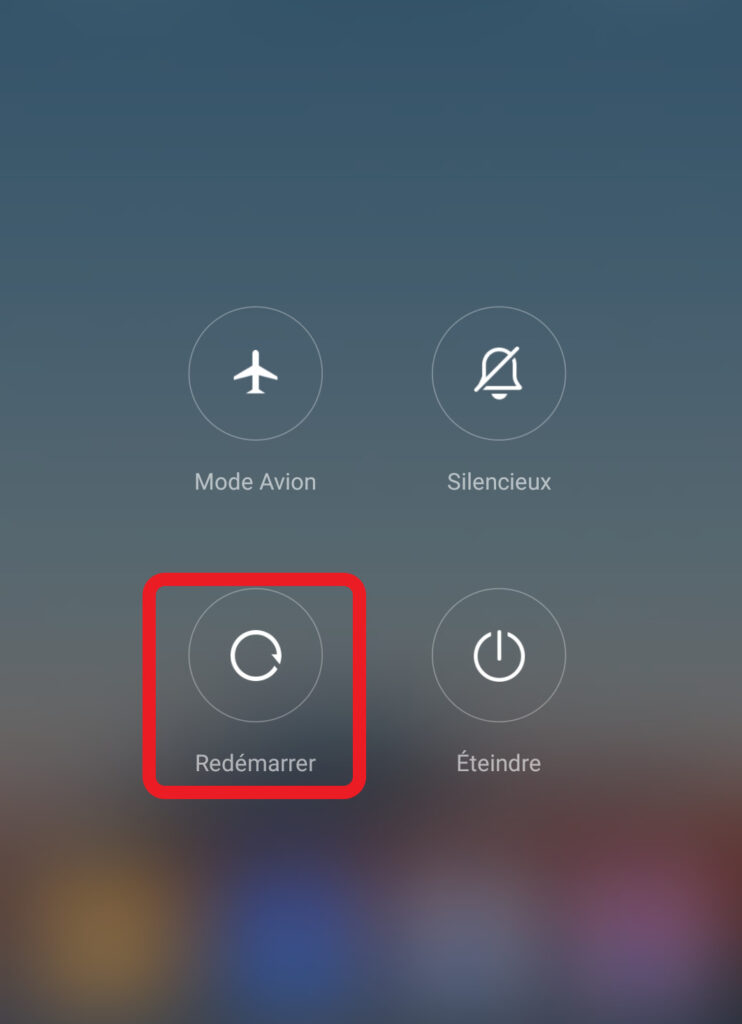
2- Vider le cache de l’application Play Store pour corriger l’erreur 910
Comme nous l’avons vu ci-dessus, les données et fichiers caches corrompues sont les principales causes de l’erreur 910. Si tel est le cas, la solution est donc de vider la cache et les données de l’application Google Play Store. Pour ce faire, voici les étapes à suivre:
- Ensuite, vous verrez apparaître une liste d’options. Appuyez sur “Gérer les applications”.
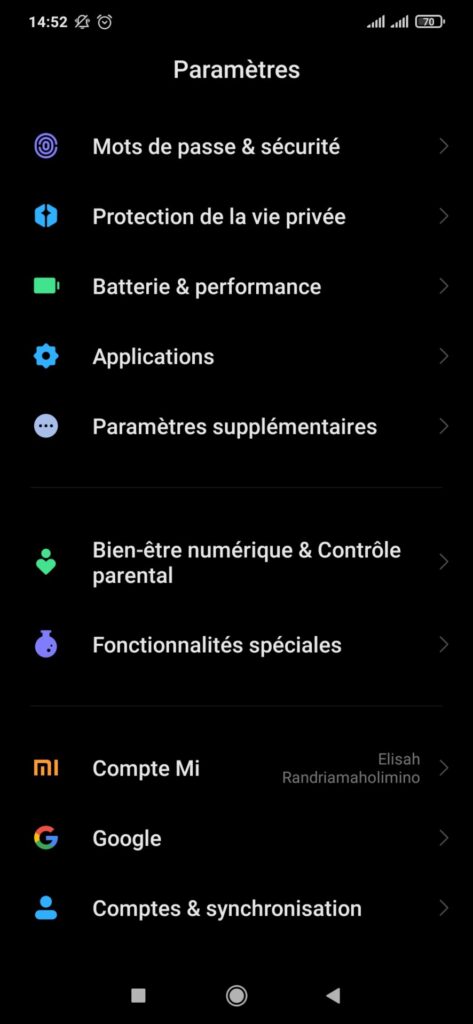
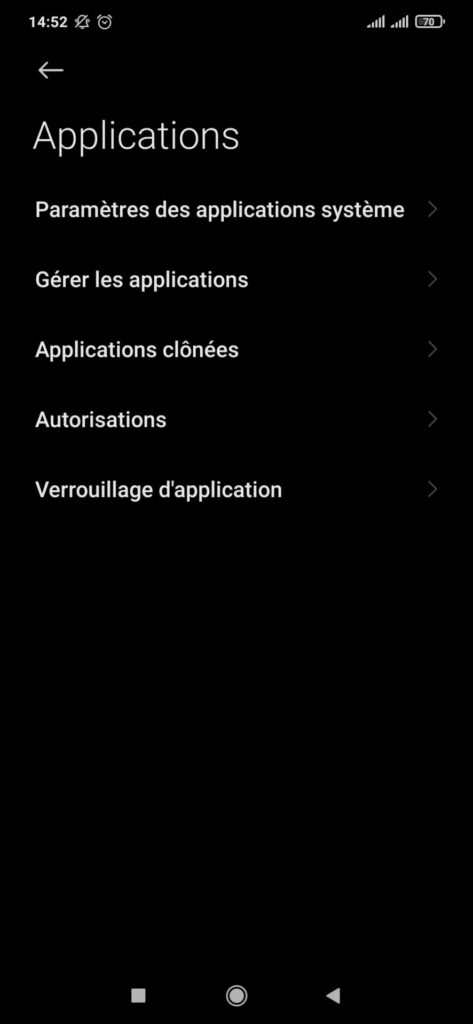
- Une liste des applications installées s’affichera. Repérez le Google Play Store et appuyez dessus.
- Sur le coin inférieur droit, vous verrez un bouton “Effacer les données”. Cliquez dessus pour vider la cache et effacer les données.
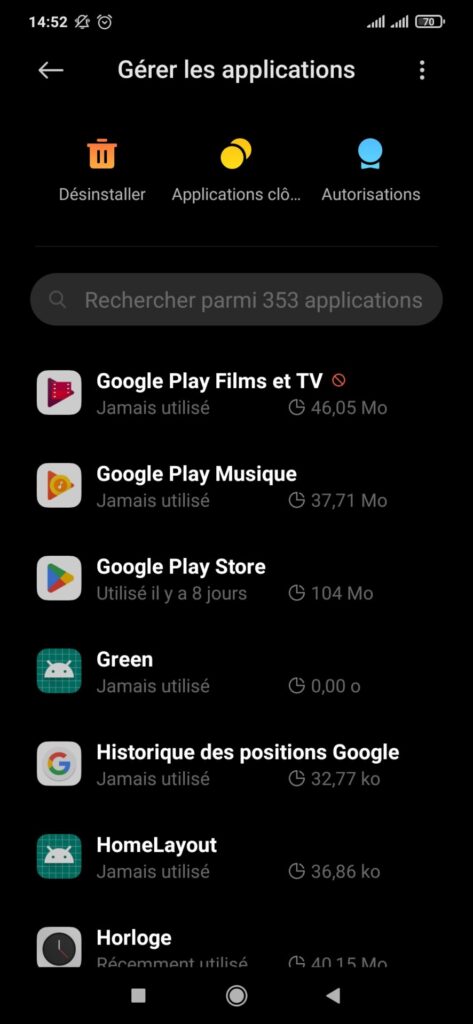
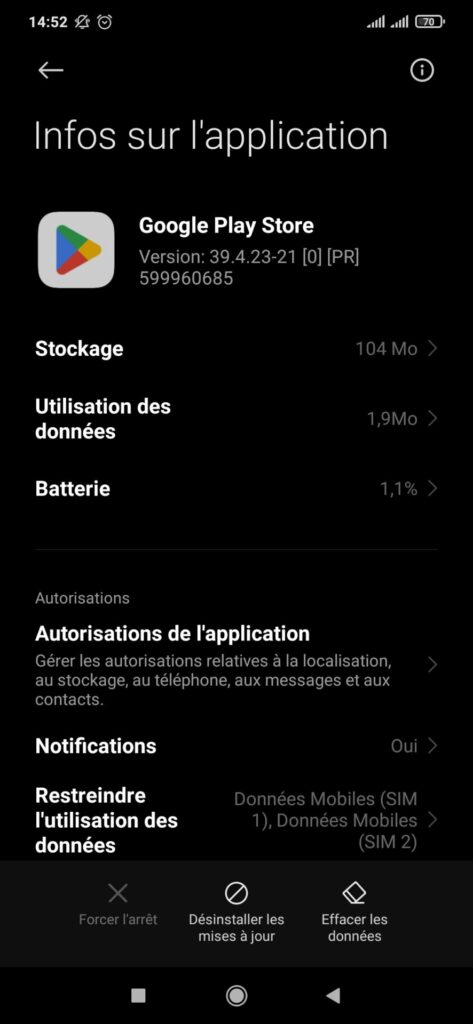
Cela étant fait, redémarrer votre téléphone. Ces démarches devront le message d’erreur de l’application.
3- Effacer le cache de Google Services Framework
Si vider le cache de Google Play Store n’a pas permis de corriger l’erreur 910, effacez celui de Google Services Framework. Pour ce faire, suivez les étapes suivantes:
- Pour commencer, suivez le même chemin que pour accéder aux paramètres de Google Play Store, en passant par les Paramètres > Applications > Gérer les applications.
- Parcourez ensuite la liste des applications jusqu’à ce que vous trouviez le Google Services Framework.
- Cliquez sur l’application et appuyez sur le bouton “Effacer les données” en bas, à droite de l’écran, puis sur “Vider le cache”.
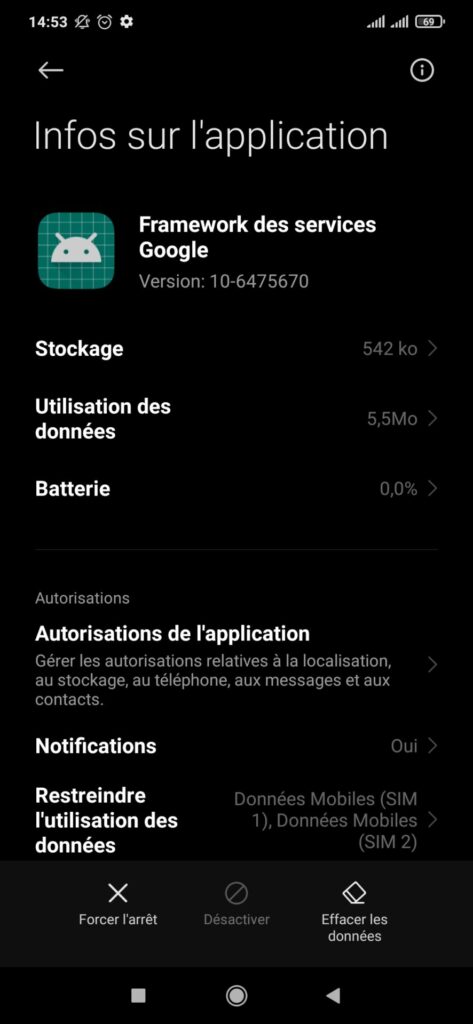
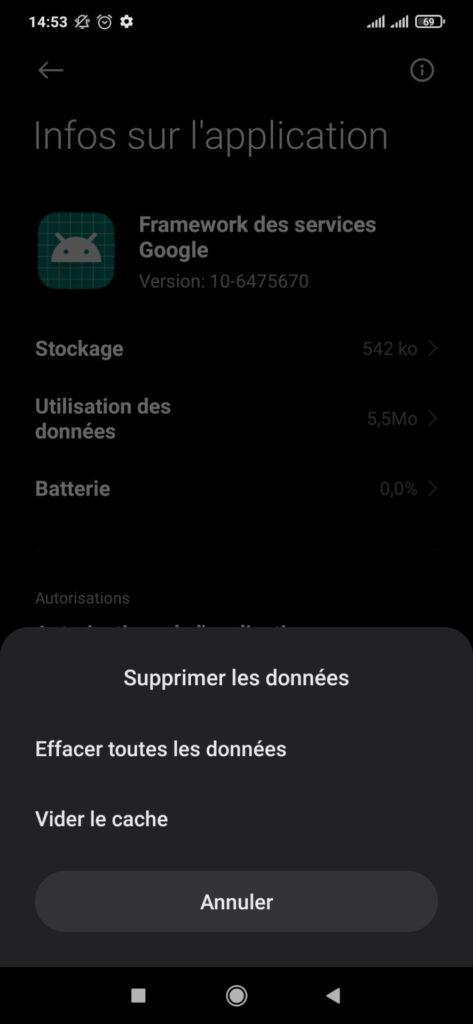
Tout comme après avoir effacé le cache de Google Play Store, vous devez également redémarrer votre téléphone une fois toutes ces étapes effectuées.
4- Reconnectez votre compte Google
Il se peut également que le message d’erreur s’affiche dans le cas d’un compte Google défectueux. Si vous avez un nouveau compte Google, il est recommandé de relier le Google Play Store à ce nouveau compte. Cela permettra de corriger l’erreur liée au compte. Pour cela, suivez les étapes ci-dessous:
- Cliquez ensuite sur l’onglet “Google”.
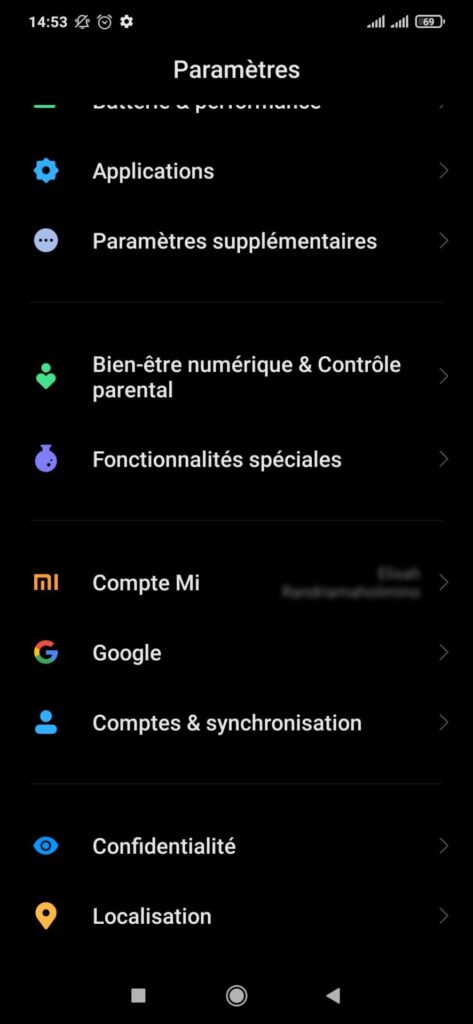
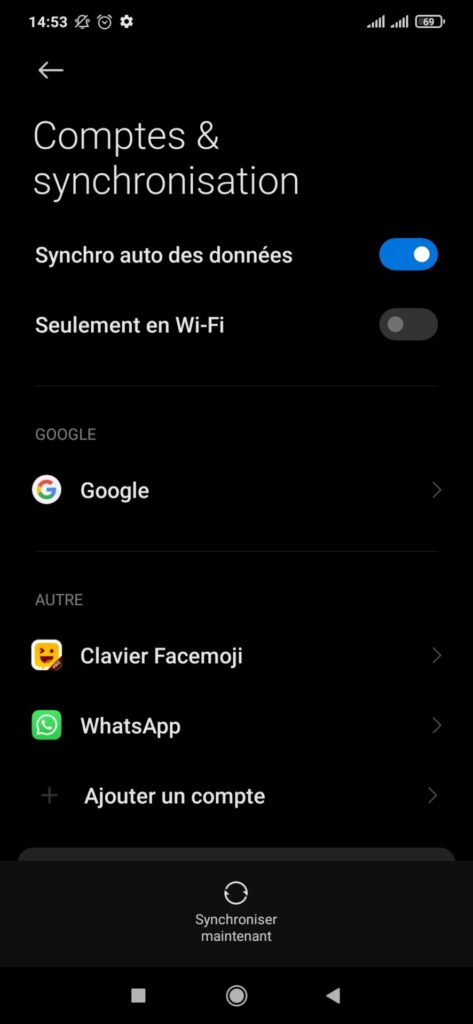
- Dans la page suivante, vous verrez apparaître un bouton “Plus” tout en bas de l’écran.
- Appuyez dessus, puis cliquez sur “Supprimer le compte”.
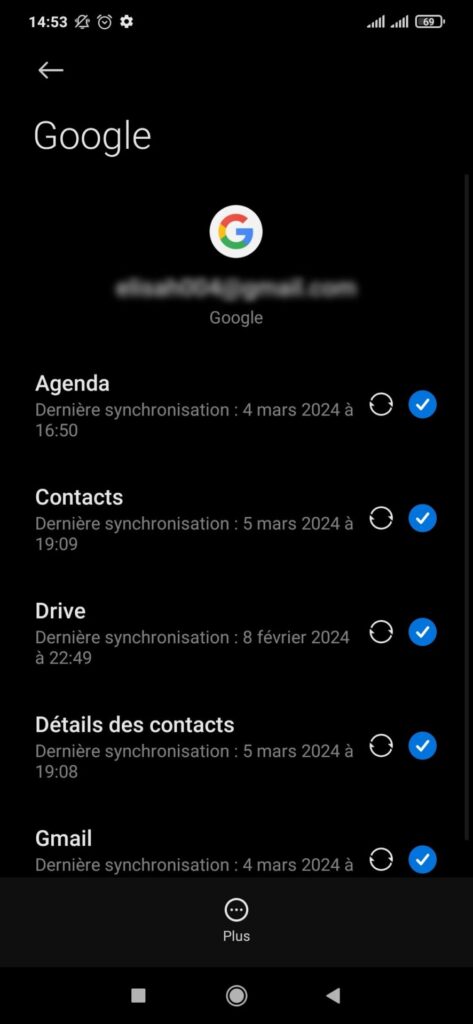
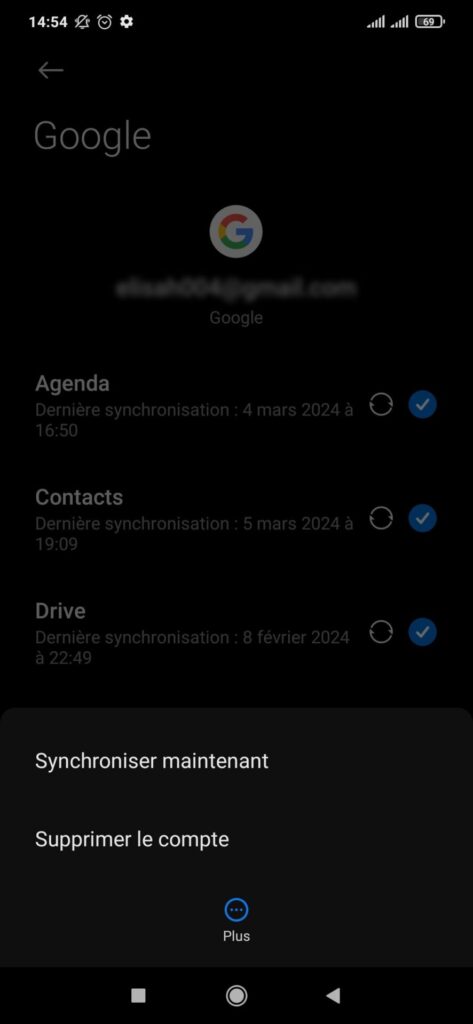
- Redémarrez ensuite votre appareil Android avant d’ajouter le nouveau compte.
- Une fois le nouveau compte enregistré, redémarrez une nouvelle fois votre smartphone pour corriger l’erreur 910 liée au compte.
5- Éjectez la carte SD afin de corriger l’erreur 910
La présence d’une carte SD corrompue constitue une raison d’apparition du message d’erreur sur Google Play Store. Si tel est le cas, la solution pour corriger l’erreur 910 serait d’éjecter la carte SD de votre appareil. Toutefois, sachez que sur Android, il est possible de retirer virtuellement la carte SD. Vous ne serez donc pas obligé de la retirer physiquement. Voici comment y procéder:
- Dans la page qui s’ouvre, recherchez votre carte SD.
- Cliquez ensuite sur le bouton d’éjection juste à côté.

Cela étant effectué, accédez à nouveau à Google Play Store et essayez d’installer votre application.





